OPNsense er en allsidig brannmur- og ruterprogramvare med åpen kildekode, basert på FreeBSD. En av de største fordelene er at den støtter flere VPN-klienter, inkludert OpenVPN. Ved å følge denne veiledningen, kan du konfigurere NordVPN på OPNsense 21.x-installasjonen via OpenVPN-klienten, slik at du kan sikre og kryptere internettrafikken din.
Sertifisering
- Få tilgang til OPNsenses nettgrensesnitt ved å skrive inn ruterens LAN-IP i nettleseren.
- Logg inn med påloggingsinformasjonen du har konfigurert til ruteren. Hvis du ikke har gjort det, bruker du standard brukernavn og passord.
-
Gå til System -> Tillit (Trust) -> Autoriteter (Authorities) og
klikk på knappen + Legg til (+Add). Du bør nå se
denne skjermen:
- Vi konfigurerer vår OPNsense til å koble til serveren US 8561, men du bør koble til en server som anbefales for deg på denne siden: https://my.nordaccount.com/dashboard/nordvpn/manual-configuration/server-recommendation/.
-
Du kan finne serverens vertsnavn rett under servertittelen.
- Følg trinnene nedenfor for å finne den beste serveren for tilkoblingen din:
-
Logg inn på din
Nord Account, og klikk på NordVPN.
-
Bla ned til
Avanserte innstillinger (Advanced Settings) og
klikk på
Konfigurer NordVPN manuelt (Set up NordVPN manually).
-
Velg fanen
Serveranbefaling (Server recommendation). Den beste
serveren blir anbefalt basert på hvor du befinner deg.
-
Ved å trykke på
Avanserte filtre (Advanced filters), kan du
tilpasse de anbefalte serverne ved å velge
Servertype (Server type) og
Sikkerhetsprotokoll (Security protocol).
Dersom du ønsker å velge en bestemt server, følger du disse trinnene:
-
-
Under
Konfigurer NordVPN manuelt (Set up NordVPN
manually),
velger du
OpenVPN-konfigurasjonsfiler (OpenVPN configuration
files).
-
Du kan finne serveren du ønsker å koble til ved å bruke
Søkefeltet eller ved å bla ned. Deretter
kan du laste den ned ved å klikke på
Last ned UDP (Download UDP) eller
Last ned TCP (Download TCP).
-
Når du kobler til OpenVPN og
IKEv2 manuelt, må du bruke
brukernavnet (Username) og
passordet (Password) fra fanen
Tilgangsopplysninger for tjenesten (Service
credentials).
-
Trykk på Legg til (+ Add)-knappen. Så
fyller du ut feltene på denne måten:
Beskrivende navn: NordVPN_US8561_CA.
Metode: Importer en eksisterende sertifikatautoritet.
Sertifikatdata: Lim inn innholdet nedenfor:
Sertifikatets private nøkkel (Certificate Private Key): La stå tom.\-----BEGIN CERTIFICATE----- MIIFCjCCAvKgAwIBAgIBATANBgkqhkiG9w0BAQ0FADA5MQswCQYDVQQGEwJQQTEQ MA4GA1UEChMHTm9yZFZQTjEYMBYGA1UEAxMPTm9yZFZQTiBSb290IENBMB4XDTE2 MDEwMTAwMDAwMFoXDTM1MTIzMTIzNTk1OVowOTELMAkGA1UEBhMCUEExEDAOBgNV BAoTB05vcmRWUE4xGDAWBgNVBAMTD05vcmRWUE4gUm9vdCBDQTCCAiIwDQYJKoZI hvcNAQEBBQADggIPADCCAgoCggIBAMkr/BYhyo0F2upsIMXwC6QvkZps3NN2/eQF kfQIS1gql0aejsKsEnmY0Kaon8uZCTXPsRH1gQNgg5D2gixdd1mJUvV3dE3y9FJr XMoDkXdCGBodvKJyU6lcfEVF6/UxHcbBguZK9UtRHS9eJYm3rpL/5huQMCppX7kU eQ8dpCwd3iKITqwd1ZudDqsWaU0vqzC2H55IyaZ/5/TnCk31Q1UP6BksbbuRcwOV skEDsm6YoWDnn/IIzGOYnFJRzQH5jTz3j1QBvRIuQuBuvUkfhx1FEwhwZigrcxXu MP+QgM54kezgziJUaZcOM2zF3lvrwMvXDMfNeIoJABv9ljw969xQ8czQCU5lMVmA 37ltv5Ec9U5hZuwk/9QO1Z+d/r6Jx0mlurS8gnCAKJgwa3kyZw6e4FZ8mYL4vpRR hPdvRTWCMJkeB4yBHyhxUmTRgJHm6YR3D6hcFAc9cQcTEl/I60tMdz33G6m0O42s Qt/+AR3YCY/RusWVBJB/qNS94EtNtj8iaebCQW1jHAhvGmFILVR9lzD0EzWKHkvy WEjmUVRgCDd6Ne3eFRNS73gdv/C3l5boYySeu4exkEYVxVRn8DhCxs0MnkMHWFK6 MyzXCCn+JnWFDYPfDKHvpff/kLDobtPBf+Lbch5wQy9quY27xaj0XwLyjOltpiST LWae/Q4vAgMBAAGjHTAbMAwGA1UdEwQFMAMBAf8wCwYDVR0PBAQDAgEGMA0GCSqG SIb3DQEBDQUAA4ICAQC9fUL2sZPxIN2mD32VeNySTgZlCEdVmlq471o/bDMP4B8g nQesFRtXY2ZCjs50Jm73B2LViL9qlREmI6vE5IC8IsRBJSV4ce1WYxyXro5rmVg/ k6a10rlsbK/eg//GHoJxDdXDOokLUSnxt7gk3QKpX6eCdh67p0PuWm/7WUJQxH2S DxsT9vB/iZriTIEe/ILoOQF0Aqp7AgNCcLcLAmbxXQkXYCCSB35Vp06u+eTWjG0/ pyS5V14stGtw+fA0DJp5ZJV4eqJ5LqxMlYvEZ/qKTEdoCeaXv2QEmN6dVqjDoTAo k0t5u4YRXzEVCfXAC3ocplNdtCA72wjFJcSbfif4BSC8bDACTXtnPC7nD0VndZLp +RiNLeiENhk0oTC+UVdSc+n2nJOzkCK0vYu0Ads4JGIB7g8IB3z2t9ICmsWrgnhd NdcOe15BincrGA8avQ1cWXsfIKEjbrnEuEk9b5jel6NfHtPKoHc9mDpRdNPISeVa wDBM1mJChneHt59Nh8Gah74+TM1jBsw4fhJPvoc7Atcg740JErb904mZfkIEmojC VPhBHVQ9LHBAdM8qFI2kRK0IynOmAZhexlP/aT/kpEsEPyaZQlnBn3An1CRz8h0S PApL8PytggYKeQmRhl499+6jLxcZ2IegLfqq41dzIjwHwTMplg+1pKIOVojpWA== \-----END CERTIFICATE-----
Serienummer for neste sertifikat (Serial for following certificate): La den stå som den er som standard. Trykk på Lagre.
-
Under
Konfigurer NordVPN manuelt (Set up NordVPN
manually),
velger du
OpenVPN-konfigurasjonsfiler (OpenVPN configuration
files).
-
Konfigurasjon av VPN-klient
Gå til VPN -> OpenVPN -> Klienter og trykk på + Legg til-knappen. Fyll deretter ut feltene:
GENERELL INFORMASJON (GENERAL INFORMATION)
Deaktivert (Disabled): La stå umarkert.
Beskrivelse (Description): Valgfritt navn. Vi bruker NordVPN_US8561.
Servermodus (Server mode): Peer to Peer (SSL/TLS).
Protokoll (Protocol):
UDP4 (du kan også bruke TCP4).
Enhetsmodus (Device mode): tun.
Grensesnitt (Interface): alle.
Ekstern server (Remote server):
Vert eller adresse (Host or address): us8561.nordvpn.com (endre til vertsnavnet på serveren du vil
bruke).
Port: 1194 (bruk 443 hvis du bruker TCP).
Prøv DNS-oppløsning på nytt (Retry DNS resolution): Hak av.
Proxyvert eller -adresse (Proxy host or address): La stå tom.
Proxyport (Proxy port): La stå
tom.
Proxyautentisering (Proxy Authentication):
Ingen.
Autentisering
INNSTILLINGER FOR BRUKERAUTENTISERING
Brukernavn og passord (User name/pass): Fyll inn tilgangsopplysningene for NordVPN-tjenesten, brukernavn og passord.
For å finne tilgangsopplysningene for NordVPN, må du logge inn på Nord Account, klikke på NordVPN, og deretter klikke på Tilgangsopplysninger (Service credentials) under Manuell konfigurasjon. Her finner du brukernavnet (Username) og passordet (Password) du trenger for å koble til manuelt.
Gjenforhandlingstid (Renegotiate time): La stå tom.
KRYPTOGRAFISKE INNSTILLINGER
TLS-autentisering (TLS Authentication): Aktivert
– kun autentisering.
Delt TLS-nøkkel (TLS Shared Key): Lim inn innholdet nedenfor
\-----BEGIN OpenVPN Static key V1-----
e685bdaf659a25a200e2b9e39e51ff03
0fc72cf1ce07232bd8b2be5e6c670143
f51e937e670eee09d4f2ea5a6e4e6996
5db852c275351b86fc4ca892d78ae002
d6f70d029bd79c4d1c26cf14e9588033
cf639f8a74809f29f72b9d58f9b8f5fe
fc7938eade40e9fed6cb92184abb2cc1
0eb1a296df243b251df0643d53724cdb
5a92a1d6cb817804c4a9319b57d53be5
80815bcfcb2df55018cc83fc43bc7ff8
2d51f9b88364776ee9d12fc85cc7ea5b
9741c4f598c485316db066d52db4540e
212e1518a9bd4828219e24b20d88f598
a196c9de96012090e333519ae18d3509
9427e7b372d348d352dc4c85e18cd4b9
3f8a56ddb2e64eb67adfc9b337157ff4
\-----END OpenVPN Static key V1-----
Peet-sertifikatautoritet (Peer Certificate Authority):
NordVPN_US8601_CA.
Klientsertifikat (Client Certificate): Ingen (brukernavn og passord kreves).
Krypteringsalgoritme (Encryption Algorithm): AES-256-GCM.
Autentiserings-digestalgoritme (Auth Digest Algorithm): SHA512.
TUNNELINNSTILLINGER (TUNNEL SETTINGS):
IPv4-tunnelnettverk (IPv4 tunnel network): La stå tom.
IPv6-tunnelnettverk (IPv6 tunnel network): La stå tom.
IPv4 eksternt nettverk (IPv4 remote network): La stå tom.
IPv6 eksternt nettverk (IPv6 remote network): La stå tom.
Begrens utgående båndbredde (Limit outgoing bandwidth): La stå tom.
Komprimering (Compression): Legacy –
deaktivert LZO-algoritme (--comp-lzo no).
Type tjeneste (Type-of-service): La stå umarkert.
Ikke hent ruter (Don’t pull routes): La stå umarkert.
Ikke legg til eller fjern ruter (Don’t add/remove routes): Hak av.
AVANSERT KONFIGURASJON (ADVANCED CONFIGURATION):
Avansert (Advanced): Lim inn innholdet nedenfor.
remote-random;
tun-mtu 1500;
tun-mtu-extra 32;
mssfix 1450;
persist-key;
persist-tun;
reneg-sec 0;
remote-cert-tls server;
Utskriftsnivå (Verbosity level): 3 (anbefalt).
Klikk på Lagre (Save).
Konfigurere og aktivere OpenVPN-grensesnittet
-
-
-
-
Gå til Grensesnitt (Interfaces) -> Oppgaver (Assignments) og klikk på + ved siden
av Nytt grensesnitt (New Interface).
Som standard er dette ovpnc1.
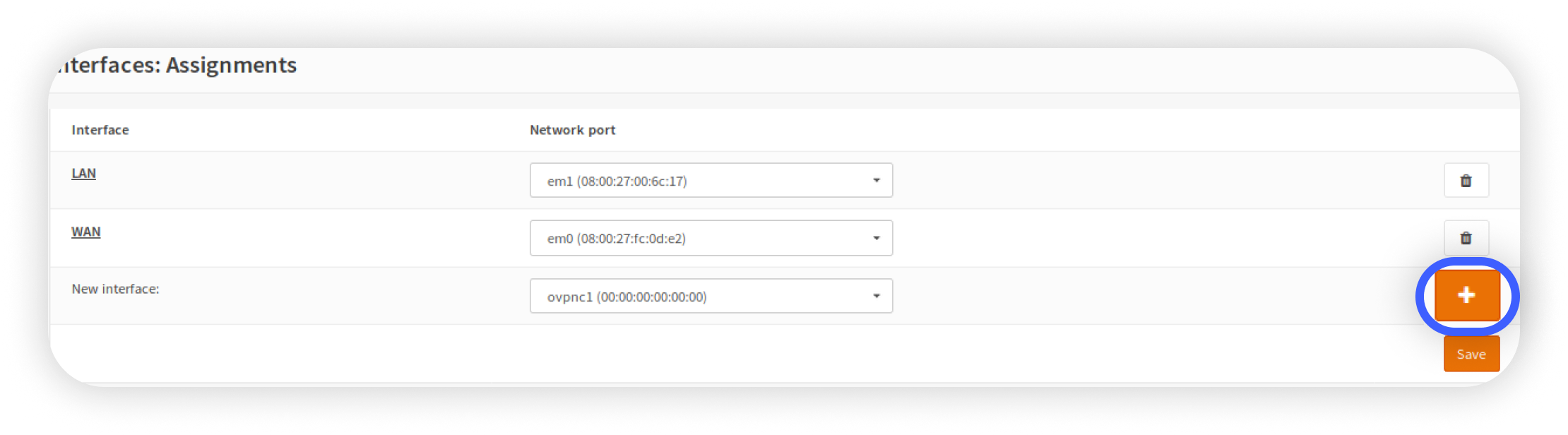-
Klikk på OPT1 for å redigere
grensesnittet.
-
Klikk på Aktiver grensesnitt (Enable Interface)
og gjør følgende endringer:
Beskrivelse (Description): NordVPN
(eller et navn du selv velger).
Blokker private nettverk (Block private networks): la stå umarkert.
Blokker bogon-nettverk (Block bogon networks): La stå umarkert.
IPv4-konfigurasjonstype (IPv4 Configuration Type): Ingen.
IPv6-konfigurasjonstype (IPv6 Configuration Type): Ingen.
MAC-adresse (MAC address): La stå tom.
MTU: La stå tom.
MSS: La stå tom. Du trenger ikke å endre DHCP-klientens konfigurasjon, så bare klikk på Lagre (Save)-knappen.
Klikk på Bruk endringer-knappen. -
Gå til Tjenester (Services) -> Unbound DNS -> Generelt (General).
Aktiver (Enable): Hak av.
Lytteport (Listen port): 53.
Nettverksgrensesnitt (Network Interfaces): Alle.
DNSSEC: Ikke hak av.
DHCP-registrering (DHCP Registration): Hak av.
DHCP-domeneoverstyring (DHCP Domain Override): La stå tom.
DHCP statiske tilordninger (DHCP Static Mappings): Hak av.
IPv6 lokal lenke (IPv6 Link-local): La stå umarkert.
Støtte for TXT-kommentarer (TXT Comment Support): La stå umarkert.
Videresending av DNS-forespørsel (DNS Query Forwarding): Hak av.
Type lokal sone (Local Zone Type): Transparent.
Egendefinerte alternativer (Custom options): La stå tom.
Utgående nettverkgrensesnitt (Outgoing Network Interfaces): NordVPN (eller det du har valgt å kalle OpenVPN-grensesnittet ditt for).
WPAD-oppføringer (WPAD Records): La stå umarkert.
Klikk på Lagre og Bruk endringer. -
Gå til Tjenester (Services) -> Unbound DNS -> Avansert (Advanced) og marker følgende alternativer:
Skjul identitet (Hide Identity): Hak
av.
Skjul versjon (Hide Version): Hak av.
Støtte til forhåndshenting (Prefetch Support): Hak av.
Støtte til forhåndshenting av DNS-nøkkel (Prefetch DNS Key Support): Hak av. La alt annet stå som det er som standard, klikk på Lagre (Save) og Bruk innstillinger (Apply Settings). - Gå til Brannmur (Firewall) -> NAT -> Utgående (Outbound), velg hybrid utgående NAT-regelgenerering (automatisk genererte regler brukes etter manuelle regler), klikk på Lagre (Save) og Bruk endringer (Apply Changes).
- Klikk på + Legg til (+Add)-knappen øverst. I redigeringsmenyen velger du Grensesnitt (Interface) som NordVPN. La alt annet stå som det er som standard, og klikk på Lagre (Save) og Bruk innstillinger (Apply Settings).
-
Gå til Brannmur (Firewall) -> Regler (Rules) -> LAN og
slett IPv6-regelen. Etter det
klikker du på rediger-knappen ved siden av IPv4. Bla ned
til Avanserte funksjoner (Advanced features)
og velg NORDVPN_VPN4 som
Inngangsport (Gateway).Klikk
på Lagre (Save). Deretter klikker
du på + Legg til (+Add), endrer
Kilde (Source) til LAN-nett (LAN net) og Destinasjon (Destination) til LAN-adresse (LAN Address). Ikke endre noe annet, Lagre (Save) og Bruk endringer (Apply Changes).
-
Gå
til System -> Innstillinger (Settings) -> Generelt (General) og gjør følgende endringer: Under
Nettverk (Networking) haker du av for
Foretrekk IPv4 fremfor IPv6 (Prefer IPv4 over
IPv6).
DNS-servere (DNS servers):
103.86.96.100, bruk inngangsport: Ingen.
103.86.99.100, bruk inngangsport: Ingen. I DNS-serveralternativer (DNS server options), fjerner du haken for Tillat at DNS-serverlisten kan overstyres av DHCP/PPP på WAN (Allow DNS server list to be overridden by DHCP/PPP on WAN). Klikk på Lagre og Bruk endringer.
-
Gå til System -> Inngangsporter (Gateways) -> Enkel
(Single) og gjør følgende endringer:
Rediger NORDVPN\_VPN6 -> klikk på Deaktivert (Disabled)Lagre og Bruk endringer. -
Nå kan du gå
til VPN -> OpenVPN -> Tilkoblingsstatus (Connection
Status). Her bør du se at tjenesten er «oppe (up)»:
 Start tilkoblingen på nytt for å tilordne den virtuelle OpenVPN-adressen til grensesnittene. -
Gå til Lobby -> Kontrollpanel og bekreft at
NordVPN-grensesnittet har en IP-adresse.
- Du kan også sjekke loggfilen for tilkobling under VPN -> OpenVPN -> Loggfil. Hvis du har problemer med tilkoblingen, sender du loggfilen til kundestøtten vår for å få mer hjelp.
-
Klikk på OPT1 for å redigere
grensesnittet.
-
Gå til Grensesnitt (Interfaces) -> Oppgaver (Assignments) og klikk på + ved siden
av Nytt grensesnitt (New Interface).
Som standard er dette ovpnc1.
-
-